スマートフォンやデジタルカメラなどで撮影した写真には EXIF と呼ばれる、撮影に利用したカメラやその設定、撮影場所などの情報が組み込まれている事がある。基本的には標準では保存するようになっており、あとから見た際に撮影時のカメラの設定や場所を確認するのに便利だ。
EXIF は画像ファイルの中に組み込まれているが、画像を開けるアプリであれば簡単に確認できる。Windows では専用のアプリなどをダウンロードしなくても標準のアプリで見ることができる。
このページでは Windows 11 で写真の EXIF 情報を見る方法を紹介しよう。
Windows 11 標準の写真アプリで EXIF 情報を確認する方法
Windows 11 で EXIF 情報を見る方法はとても簡単だ。EXIF を確認したい画像ファイルをダブルクリックなどして開いたら、画面上部にある i のアイコンを押そう。
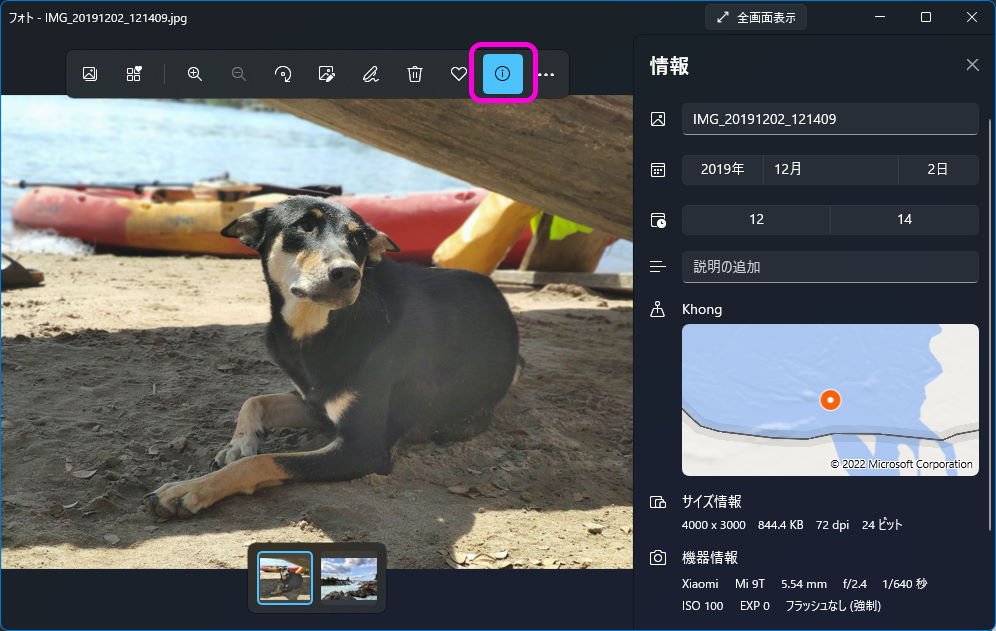
そうすると、このようにウインドウ右側に EXIF 情報が表示される。
上からファイル名、撮影日時、説明、撮影場所、画像サイズ、撮影機材と設定の各情報が表示されている。特にインターネット上にアップロードする画像に撮影場所が載っていると、住所がばれてしまう場合もあるので注意が必要だ。
もっとも Twitter や Facebook などの SNS ではアップロード時に自動的に EXIF 情報を削除してくれるので問題になることはほぼ無いだろう。しかし、ブログなどにアップロードする際には注意したほうが良いかもしれない。自分も住所が載ったままの写真をアップロードしたことがある。
EXIF は撮影時の情報を残してくれるため便利な半面使い方を間違えると他人に住所を知られてしまうなどの問題もある。写真にどのような情報が付与されているのかを一度確認してみよう。
Sponsored Link
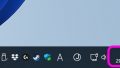
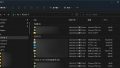
コメント